Графический редактор AliveColors позволяет создавать новые изображения с нуля. Диалог создания нового изображения открывается с помощью команды Файл -> Новый..., кнопкой  на Стартовом экране или комбинацией клавиш Ctrl+N на Windows, ⌘+N на Mac.
на Стартовом экране или комбинацией клавиш Ctrl+N на Windows, ⌘+N на Mac.
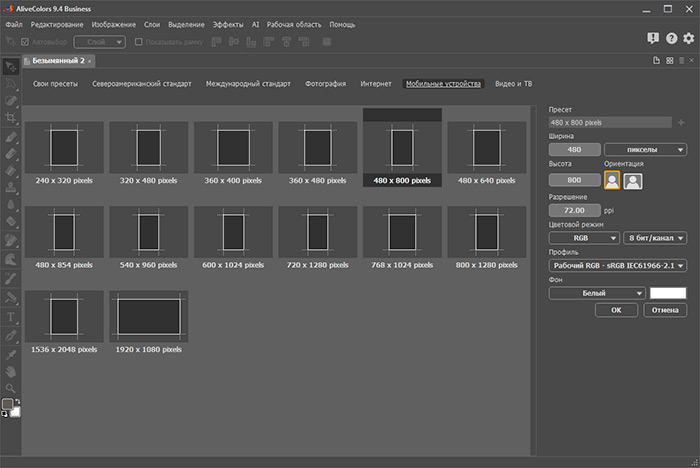
Диалог создания нового изображения
Выбрать одну из групп пресетов:
Свои пресеты,
Североамериканский стандарт,
Международный стандарт,
Фотография,
Интернет,
Мобильные устройства,
Видео и ТВ.
После выбора группы пресетов в центральном поле отобразится список пресетов. Выбрать понравившийся пресет и при необходимости настроить следующие параметры:
Размеры документа можно задать вручную в полях Ширина и Высота.
В выпадающем списке Единицы приведены единицы измерения (пикселы, дюймы, сантиметры и т.д.).
Параметр Разрешение задаёт плотность точек изображения (уровень детализации) и исчисляется количеством пикселов на дюйм (ppi).
Ориентация. Указать одну из возможных ориентаций документа - Портрет  или Альбом
или Альбом  .
.
В выпадающем списке Цветовой режим можно выбрать одну из доступных цветовых схем: Оттенки серого (Grayscale), RGB, CMYK и Lab. Режимы отличаются способом создания цвета. После того как определена цветовая модель, из списка рядом выбрать глубину цвета: 8 бит на канал, 16 бит на канал или 32 бита на канал.
В выпадающем списке Профиль выбрать цветовой профиль для создаваемого документа.
С помощью выпадающего списка Фон задать цвет фонового слоя. При выборе пункта Другой цвет фона задается в диалоге выбора цвета, который вызывается при клике мышью по цветовому полю.
Чтобы сохранить настройки как новый пресет нужно нажать кнопку Сохранить пресет  .
.
Любой пользовательский пресет можно удалить, выбрав его из списка и нажав на кнопку Удалить пресет  .
.
При нажатии кнопки ОК будет создан новый документ с выбранными параметрами.
При нажатии кнопки Отмена диалоговое окно закроется без создания документа.
